Так же информацию по установке виджетов, настройке IPTV на Samsung Smart TV вы можете узнать на данной странице http://www.satorbita.com/smart.html
Плейлист от нашей команды для nStreamLmod и nStreamVOD - EX.UA, FS.TO, Радио, IPTV, Premium, 18+ -
Плейлист от нашей команды для nStreamLmod и nStreamVOD - EX.UA, FS.TO, Радио, IPTV, Premium, 18+ -
Вашей группе Гости запрещён просмотр скрытого текста.
Последний раз редактировал admin 09:41, 13.02.2014
Программа "Веб-сервер v1.1" предназначена для локальной установки виджетов на устройства Samsung Smart TV. Работа приложения обеспечивается на ОС Windows.
Скачать программу можно здесь: или с сайта автора по ссылке
После скачивания архив с программой распаковать в любой удобной папке, перед запуском программы необходимо поместить нужные виджеты в папку "widgets" (в названиях виджетов не должно быть пробелов. Если папка "widgets" пуста либо отсутствует, программа при запуске выдаст соответствующее сообщение на несколько секунд и закроется автоматически). После запуска приложение создаст файл "widgetlist.xml" на основании помещенных архивов ".zip" с виджетами, и в статусной строке появится надпись "Нажмите кнопку "старт" для запуска веб-сервера". После нажатия кнопки "Старт" в случае доступности локального 80 порта запустится веб-сервер, при этом в мемо-окне и заголовке программы отобразится IP-адрес для синхронизации с Smart Hub TV:
Проверить работу сервера можно, перейдя по соответствующей ссылке внизу приложения. В случае удачного перехода по ссылке можно считать, что сервер работает нормально и готов к синхронизации с ТВ.
В случае недоступности 80 порта после нажатия кнопки "Старт" программа выдаст соответствующее сообщение и закроется автоматически, после чего откроется файл справки по программе (этот файл - "readmy.txt"), где можно будет ознакомиться с вариантом решения, чтобы освободить 80-й порт для данного веб-сервера.
Версия веб-сервера (v1.1), в которой реализована возможность редактирования стартового плейлиста виджета прямо из сервера без предварительной распаковки виджета, с помощью встроенного в веб-сервер текстового редактора. В новой версии также появилась возможность выбора необходимых виджетов.
Краткая инструкция. Запускаем прогу, жмем кнопку "Редактор start.xml", в окошке выбираем архив с виджетом для редактирования, открывается start.xml, редактируем, сохраняем - все, отредактированный виджет готов к синхронизации, после чего запускаем веб-сервер. Более детально и в картинках инфа есть в справочном файле с программой.
В состав веб-сервера включен тестовый виджет nStreamLmod от FIOKOM v2.54
Скачать программу можно здесь: или с сайта автора по ссылке
После скачивания архив с программой распаковать в любой удобной папке, перед запуском программы необходимо поместить нужные виджеты в папку "widgets" (в названиях виджетов не должно быть пробелов. Если папка "widgets" пуста либо отсутствует, программа при запуске выдаст соответствующее сообщение на несколько секунд и закроется автоматически). После запуска приложение создаст файл "widgetlist.xml" на основании помещенных архивов ".zip" с виджетами, и в статусной строке появится надпись "Нажмите кнопку "старт" для запуска веб-сервера". После нажатия кнопки "Старт" в случае доступности локального 80 порта запустится веб-сервер, при этом в мемо-окне и заголовке программы отобразится IP-адрес для синхронизации с Smart Hub TV:
Проверить работу сервера можно, перейдя по соответствующей ссылке внизу приложения. В случае удачного перехода по ссылке можно считать, что сервер работает нормально и готов к синхронизации с ТВ.
В случае недоступности 80 порта после нажатия кнопки "Старт" программа выдаст соответствующее сообщение и закроется автоматически, после чего откроется файл справки по программе (этот файл - "readmy.txt"), где можно будет ознакомиться с вариантом решения, чтобы освободить 80-й порт для данного веб-сервера.
Версия веб-сервера (v1.1), в которой реализована возможность редактирования стартового плейлиста виджета прямо из сервера без предварительной распаковки виджета, с помощью встроенного в веб-сервер текстового редактора. В новой версии также появилась возможность выбора необходимых виджетов.
Краткая инструкция. Запускаем прогу, жмем кнопку "Редактор start.xml", в окошке выбираем архив с виджетом для редактирования, открывается start.xml, редактируем, сохраняем - все, отредактированный виджет готов к синхронизации, после чего запускаем веб-сервер. Более детально и в картинках инфа есть в справочном файле с программой.
В состав веб-сервера включен тестовый виджет nStreamLmod от FIOKOM v2.54
Последний раз редактировал Andron1975 18:16, 18.04.2014
IPTV на телевизорах Samsung
Установка виджетов:
Обновляться и устанавливать рекомендуем с этого IP : 78.159.49.183
Видео
Установка Виджетов через интернет на серию C
Установка Виджетов через интернет на серию D
Создание виджетов
Вашей группе Гости запрещён просмотр скрытого текста.
XSMART -виджет для телевизоров Samsung
Вашей группе Гости запрещён просмотр скрытого текста.
XSMART - это виджет для телевизоров Samsung которые поддерживают функции Internet@TV или Smart TV. На данный момент виджет работает на телевизорах 2010 года (С - серия), 2011 года (D - серия), 2012 года (Е -серия) и 2013 года (F - серия).Основные возможности виджета:просмотр IP-TV,"Кинозал",просмотр видео контента с сайта EX.UA,просмотр видео контента с сайта NOWFILMS.RU,просмотр контента с USB накопителя.
ВНИМАНИЕ!!!!! В связи с тем что Samsung сейчас активно обновляет SMART HUB, периодически происходят проблемы с установкой приложений. Поэтому если у Вас не получилось установить с первого раза, повторите установку.С 05.03.2013 установка нашего виджета доступна только на прямую в Ваш Samsung Smart TV. Установка виджета доступна для ТВ 2011 года (D - серия) и ТВ 2012 года (Е-серия).ВНИМАНИЕ! Если у Вас установлены какие либо приложения не из магазина приложений "Samsung Apps", то при синхронизации они пропадут.Перед установкой лучше получите консультацию на нашем форуме в разделе"Установка виджета XSmart напрямую в телевизор"Ниже приведена инструкция как это сделать:- Для серии "D"
1.1. Нажмите кнопку на пульте SMART HUB.
1.2 Нажмите на красную кнопку (A) для входа.
1.3. Впишите имя пользователя: develop
1.4. Установите ПИН коде PIN code (6ти значный)
1.5. Нажмите OK. Вы находитесь в DevelopДобавление нового IP-адреса
2. Нажать синию кнопку „D" (настройки)
2.1 Выберите последнию строчку "Разработка" и нажмите ок
2.2 Потом зайдите в "Настройки IP-адреса сервера" и впишитеIP - 109.75.217.13- ОК
2.3 Нажмите "Синхронизация приложений пользователя"
2.4 Установятся виджеты.
2.5 Выходим из установки в меню, нажимаем красную кнопку «А» этим выходим с пользователя Develop.
2.6 Выходим из Smart-TV, и учётки develop (А) обязательно, иначе виджеты могут не появятся, снова заходим- Для серии "Е"
1.1. Нажмите кнопку на пульте SMART HUB.
1.2 Нажмите на красную кнопку (A) для входа.
1.3. Впишите имя пользователя: develop
1.4. Пароль появиться автоматически
1.5. Нажмите OK. Вы находитесь в DevelopДобавление нового IP-адреса
2. Нажать кнопку "TOOLS", далее в самом низу выбираете "Настройки".
2.1 В следующем окне выберите последнию строчку "Разработка" и нажмите ок
2.2 Потом зайдите в "Настройки IP-адреса сервера" и впишите IP -109.75.217.13- ОК
2.3 Нажмите "Синхронизация приложений пользователя"
2.4 Установятся виджеты.
2.5 Выходим из установки в меню, нажимаем красную кнопку «А» этим выходим с пользователя Develop.
2.6 Выходим из Smart-HUB, и учётки develop (А) обязательно, иначе виджеты могут не появятся, снова заходим
IPTV на телевизорахLG Smart TV.
Конвертор плейлистов
Вашей группе Гости запрещён просмотр скрытого текста.
Torrent Stream
Torrent Stream – это медиа-платформа нового поколения, с децентрализованной/распределенной системой поставки и хранения мультимедийных данных, предназначенная для создания интернет-сервисов с функциями AVoD ( Аудио и Видео по Запросу ) и Live Streaming ( «живого»/потокового вещания ), с обширной социальной и интерактивной составляющей.Подробнее на http://torrentstream.org/ru/ .Для просмотра медиа контента по технологии Torrent Stream на Samsung Smart TV нужен виджет nStreamLmod последней версии и компьютер с установленным пакетом программ Torrent Stream 2.0 Full. Переключать каналы Торрент ТВ или выбирать Торрент файлы со своего плейлиста можна будет прямо с пульта телевизора.
Инструкция по настройке:
1. Установить Torrent Stream 2.0 Full.
2. Узнать локальный IP адрес своего компьютера: http://comp-profi.com/view_post.php?id=133
3. Скачать и установить файл интерфейса по ссылке: http://sharksoft.te.ua/smarttv/interface.zip
4. Настроить TSPlayer(входит в пакет Torrent Stream 2.0 Full):
Настройки плейера -> Все -> Вывод потока, ищем там Цепочка вывода:
копируем туда это
#std{access=http,mux=ts,dst=:8902}
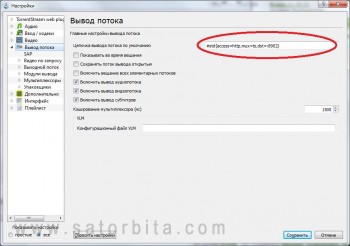
Последний раз редактировал admin 17:01, 05.09.2013
IPTV на телевизорах LG
Настройка просмотра
Настройка просмотра платных бесплатных каналов на LG SMART TV:
1. Подключаем телевизор к сети
2. Входим в настройки сети
3. Выбираем экспертный режим
4. Выбираем проводной или беспроводной режим
5. В DNS Модуль прописываем этот адрес : 62.108.37.58
6. После тестирования сети нажимаем клавишу "НОМЕ" на пульте
7. Выбираем в Premium разделе VTUNER или Яндекс
8. Наслаждаемся просмотром !...
Видео
Конвертер плейлистов и коды EPG
Конвертер плейлистов -
Вашей группе Гости запрещён просмотр скрытого текста.
Коды EPG -
Вашей группе Гости запрещён просмотр скрытого текста.
Как это выглядит
Последний раз редактировал admin 17:05, 05.09.2013
Конвертор m3u в xml.
Отличный ресурс. Сервер и виджеты.
Ресурс по этой теме.
Конвертер IPTV плейлистов формата .m3u в формат .xml для виджета nStreamLmod
Вашей группе Гости запрещён просмотр скрытого текста.
Отличный ресурс. Сервер и виджеты.
Вашей группе Гости запрещён просмотр скрытого текста.
Ресурс по этой теме.
Вашей группе Гости запрещён просмотр скрытого текста.
Конвертер IPTV плейлистов формата .m3u в формат .xml для виджета nStreamLmod
Вашей группе Гости запрещён просмотр скрытого текста.
Последний раз редактировал admin 17:12, 05.09.2013
А как добавить плейлист в nStreamLmod? Телевизор Самсунг UE50F6400
Dolfin (02.12.2013, 20:36) писал:А как добавить плейлист в nStreamLmod? Телевизор Самсунг UE50F6400
Отредактировать стартовый плейлист Start.xml путем добавления в него своего листа из папки виджета или адреса вашего листа на удаленном сервере.
по поводу добавления плейлиста можно поподробней.а то я только начинаю осваивать самcунг ue40f6500
vik0501 (11.01.2014, 22:26) писал:по поводу добавления плейлиста можно поподробней.а то я только начинаю осваивать самcунг ue40f6500
выше написано подробнее некуда!
при запуске IPTV пишет запустите МАК телевизор Samsung40EH5307
что это такое
valeks (12.03.2014, 15:34) писал:что это такое
Кто ж его знает.
Все телепаты в отпуске.

как добавить программу каналов в nstreamlmod 2.0, 2.54
aviks (19.03.2014, 18:13) писал:как добавить программу каналов в nstreamlmod 2.0, 2.54
Если каналы названы правильно, она автоматом должна быть в версии 2.54 и 3.0. Насчет 2.0 не знаю.
-id_jq-5245">
В дополнение к сообщению №4. Всем привет, по поводу стартового плейлиста - сделал новую версию веб-сервера (v1.1), в которой реализована возможность редактирования стартового плейлиста виджета прямо из сервера без предварительной распаковки виджета, с помощью встроенного в веб-сервер текстового редактора. В новой версии также появилась возможность выбора необходимых виджетов. Скачать можно здесь.
Краткая инструкция. Запускаем прогу, жмем кнопку "Редактор start.xml", в окошке выбираем архив с виджетом для редактирования, открывается start.xml, редактируем, сохраняем - все, отредактированный виджет готов к синхронизации, после чего запускаем веб-сервер. Более детально и в картинках инфа есть в справочном файле с программой.
Краткая инструкция. Запускаем прогу, жмем кнопку "Редактор start.xml", в окошке выбираем архив с виджетом для редактирования, открывается start.xml, редактируем, сохраняем - все, отредактированный виджет готов к синхронизации, после чего запускаем веб-сервер. Более детально и в картинках инфа есть в справочном файле с программой.
Последний раз редактировал ak2000 14:40, 18.04.2014
ak2000 (18.04.2014, 14:21) писал:В дополнение к сообщению №4.
Спасибо. Отредактировал сообщение и поднял повыше.
help!!!!!!!!!!!!!!! помогите решить проблему -- есть премиум доступ и телик LG 47 LA690 а как добавить листы именно на LG не могу допетрить
Доступ закрыт.
- Вам запрещено отвечать в темах данного форума.
Статьи
- Планшет Nexus 7 в качестве медиаплеера 22:56, 21.01.2015
- Обзор миниатюрного медиаплеера Dune HD Connect 00:48, 11.09.2013
- Запись эфира в формате DVB-T2 с помощью OpenBox S9 HD P ... 21:26, 19.02.2013
- Technosat TH-7200 PVR 11:25, 26.10.2012
- Обзор цифрового эфирного ресивера Strong SRT 8501 00:58, 17.06.2014
- Какими должны быть качественные гаражные ворота 08:31, 29.02.2016
Последние темы
- Horizons-2/Intelsat 85Е+Yamal90Е Автор: admin 17:18, 08.07.2018
- Жизнь с 4K: Цветное ТВ в красочной палит... Автор: fenix 22:20, 07.07.2018
- ГПКС ФГУП «Космическая связь» Автор: fenix 22:19, 07.07.2018
- Космические пуски с Байконура Автор: fenix 22:18, 07.07.2018
- Новости и акции «НТВ-ПЛЮС» Автор: fenix 22:17, 07.07.2018
- Акции и новости Телекарта ТВ Автор: fenix 22:17, 07.07.2018
Изменения статуса
-
Никто не менял личный статус.




